
本教程主要使用Illustrator给滑板添加骷髅图案效果,教程绘制骷髅图形难度一般。希望的朋友可以喜欢这个教程。
先看看效果图:


滑板素材:

知识拓展:Illustrator内置的Symbol Sprayer(图标喷射器)对于快速创建漂亮的图案来说是非常有用的工具。让我们看看如何创建一些矢量骷髅图形,然后然后将它们结合成一幅复杂的设计图形并作为一个滑板车身的设计。

具体的制作步骤如下:
我们将要使用我们的设计作为滑板图案,但这不意味着只能这么做,你可以将这个技术应用到任何的设计项目中。
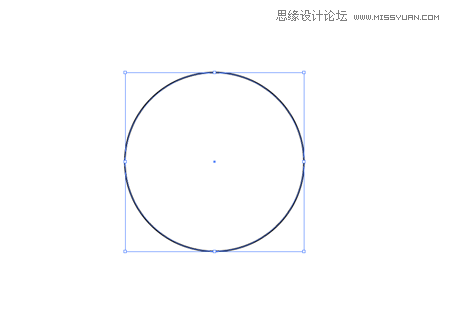
打开Adobe Illustrator在画板上画一个圆,按住Shift键,保持正圆比例。
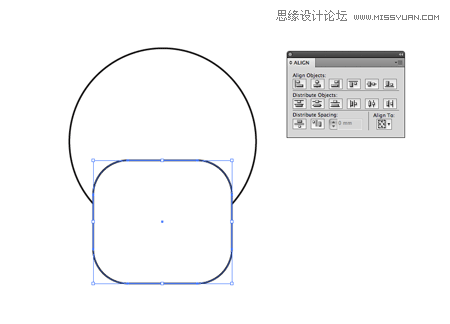
然后在画板上画一个圆角矩形,通过按住向上向下箭头键来改变圆角的弧度,将圆角矩形放在圆上面,使用对齐面板的纵向对齐功能,让它们纵向剧中对齐。
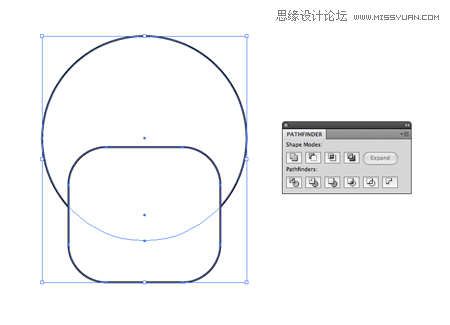
使用Pathfinder palette面板,应用Add to Shape Area(形状相加功能)将两个形状结合起来。
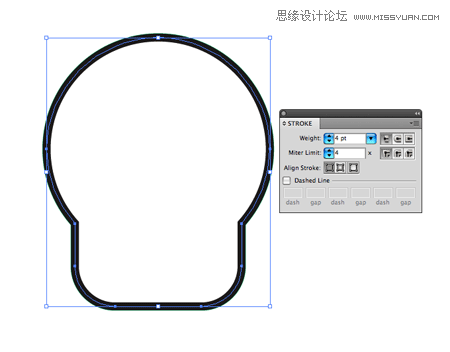
调节新形状的描边宽度,给它添加一个黑色的外轮廓。
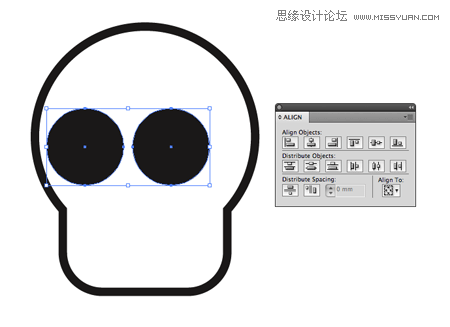
零七网部分新闻及文章转载自互联网,供读者交流和学习,若有涉及作者版权等问题请及时与我们联系,以便更正、删除或按规定办理。感谢所有提供资讯的网站,欢迎各类媒体与零七网进行文章共享合作。

